Huella digital, Hacer un patrón visible – Kyocera DuraForce Pro Manual del usuario
Página 156
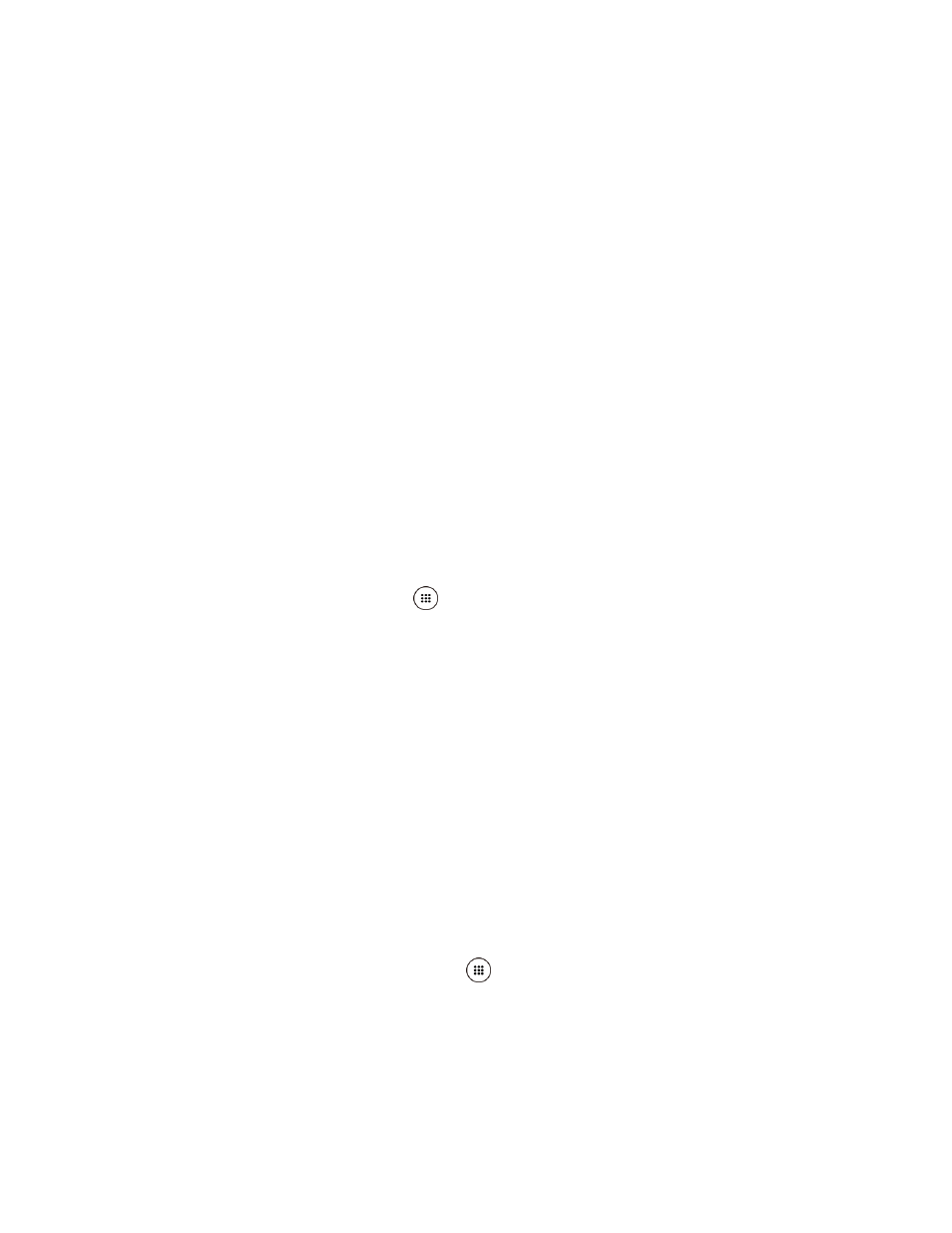
Configuración
145
Lee el mensaje de confirmación y luego toca SÍ, DESEO QUITARLA.
4.
Huella digital
Al habilitar esta opción tienes que tocar el sensor de huella dactilar para desbloquar la pantalla.
Nota: Retira el cable USB antes de registrarte con tus huellas para la autenticación.
Nota: Si te equivocas cinco veces durante la autenticación de la huella dactilar, introduce tu
PIN, patrón o contraseña de respaldo.
Nota: La huella dactilar no se puede usar para desbloquear la pantalla después de reiniciar el
teléfono. Tienes que usar tu método de respaldo, como un patrón, PIN o contraseña.
Nota: El sensor de huella dactilar está en la tecla de encendido. Antes de usar el sensor de
huella dactilar, asegúrate de que la tecla de encendido y el dedo están limpios y secos.
Nota: La eficiencia del reconocimiento de huella dactilar depende de tu uso. El teléfono puede
tener problemas para registrar o reconocer huellas dactilares con cicatrices o
desgastadas, o si tienes arañazos en la superficie del sensor.
Consejo: Para mejorar la eficiencia del reconocimiento de huella dactilar, registra las huellas
dactilares que uses más a menudo para ejecutar tareas en el teléfono.
En la pantalla Inicio, toca Aplic.
> Configuración > Bloquear pantalla > Huella
1.
digital.
Lee el mensaje y toca CONTINUAR.
2.
Selecciona tu método de bloqueo de pantalla de seguridad.
3.
Lee el mensaje y toca SIGUIENTE.
4.
Toca en el sensor con la yema de tu dedo y levántala después de sentir una vibración.
5.
Repítelo 20 veces.
Si es necesario, dale un nombre a la huella dactilar y toca LISTO.
6.
Hacer un patrón visible
Puedes ocultar el trayecto de tu patrón cuando lo dibujas. Esta configuración aparece solo
cuando ajustas el Tipo de seguridad en Patrón.
Desde la pantalla de Inicio, toca Aplic.
> Configuración > Bloquear pantalla
.
1.
Toca Hacer visible el patrón para activarlo.
2.